
Hogyan lehet megtudni a Windows jelszavát anélkül, hogy jelet hagyna a fiókok feltöréséről
Sajnos bosszantani akarom azokat, akik kémkedni akarnak a Windows 10 felhasználóival: a felajánlott programok egyike sem segít, ha csendesen keresni akarja valaki jelszavát, aki a rendszer legújabb verzióját használja a Microsoft-tól. És nem fogom tetszeni azoknak, akik meg akarják tudni a jelszót valaki más Microsoft-fiókjából. Az alábbiakban javasolt információk csak a helyi fiókok egyszerű jelszavait érintik. A program összetett jelszavai nem jelennek meg, csak a műfaj klasszikusait kínálhatják - alaphelyzetbe állíthatják őket.
Elcomsoft System Recovery az AdminPE10 Live Disk fedélzeten
Az első program az Elcomsoft System Recovery. Ez egy speciális multifunkciós termék, amely képes: • Alaphelyzetbe állítani és megváltoztatni a fiókok jelszavait - helyi, Microsoft, Active Directory; • Snoop egyszerű jelszavak; • Fiókok kezelése, különösképpen a blokkolása, feloldása, letiltása; • fenntartjon speciális rendszerfájlokat a késõbb visszaállított vagy megváltoztatott jelszavak helyreállításának lehetõségére; • És ilyen egyéb lehetőségek. Az Elcomsoft System Recovery rendszerindító adathordozóktól működik, disztribúciója letölthető a hivatalos www.elcomsoft.ru weboldalról. Ez a program a jelszó alapú hozzáféréssel kapcsolatos problémák megoldására szolgáló egyéb eszközök között szerepel a rendszergazdáknak szóló élő lemezen - az AdminPE10-en is. Az USB-meghajtón történő rögzítésére szolgáló ISO-képe letölthető a projekt weboldaláról: http://adminpe.ru/download/
Indulunk például az AdminPE10-rel. Indítsa el az Elcomsoft rendszer-helyreállítást.
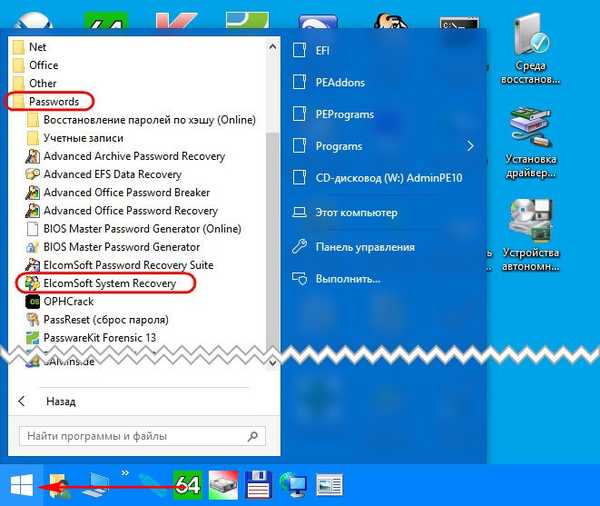
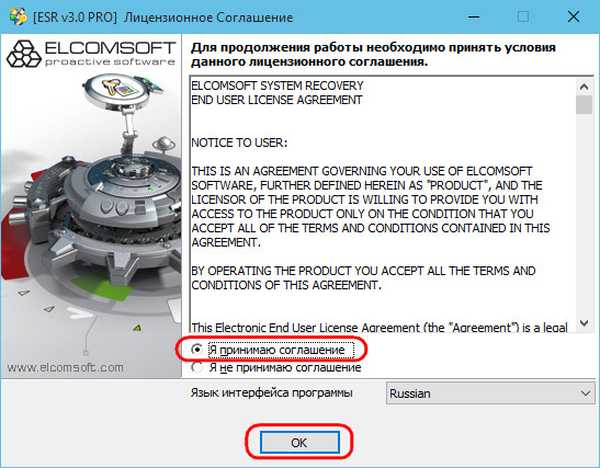
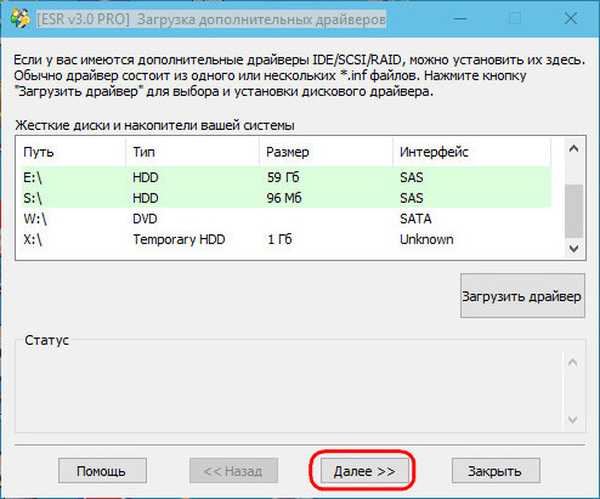
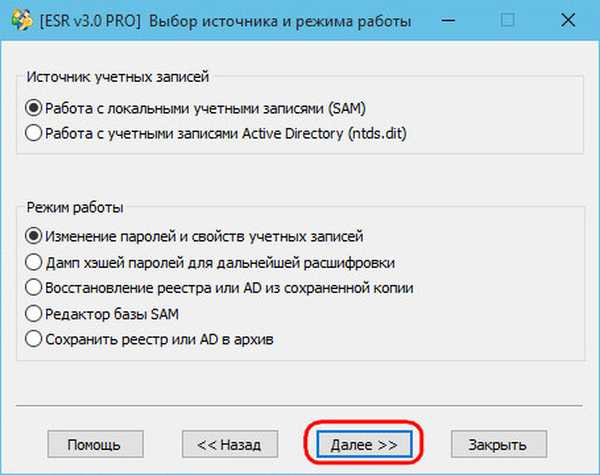

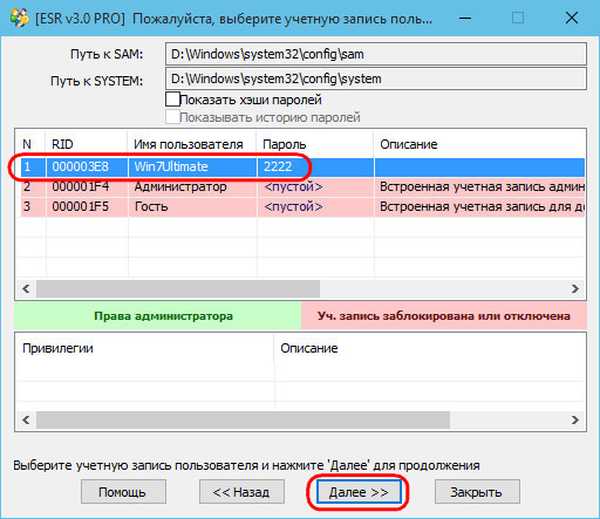
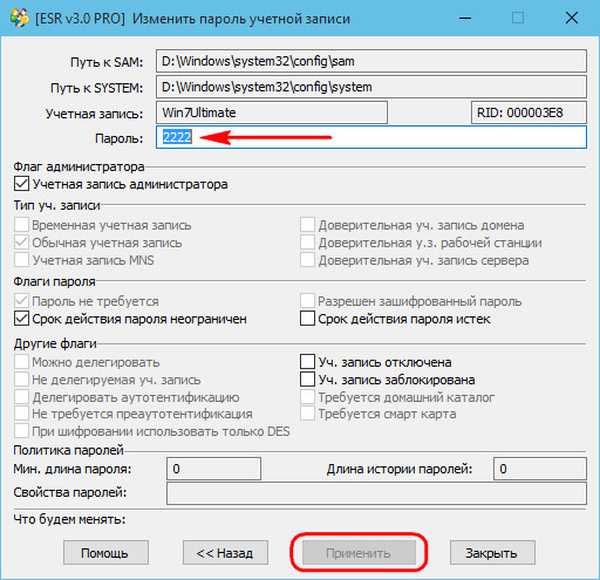
Állítsa alaphelyzetbe a Windows jelszót a Sergey Strelets élő lemezen
A Windows jelszó visszaállítása az előző program analógja, ugyanolyan lehet, mint az Elcomsoft System Recovery, de a függelékben kiegészítő funkciókat is nyújt, mint például a webes fiókok jelszavainak meghatározása, a Bitlocker visszafejtése, a személyes felhasználói adatok törlése stb. indító médiumokkal is működik, a disztribúciós csomag elérhető a hivatalos weboldalán: www.passcape.com. Ez a szoftver részét képezi a jelszóval védett Windows-hozzáféréssel kapcsolatos problémák megoldásához is, a Szergej Strelets-től származó élő lemezen. Az ISO-kép letölthető Szergej weboldaláról: http://sergeistrelec.ru/
A számítógépet például a Nyilas élő lemezen indíthatjuk el. Megtaláljuk a Windows jelszó visszaállítása programot.
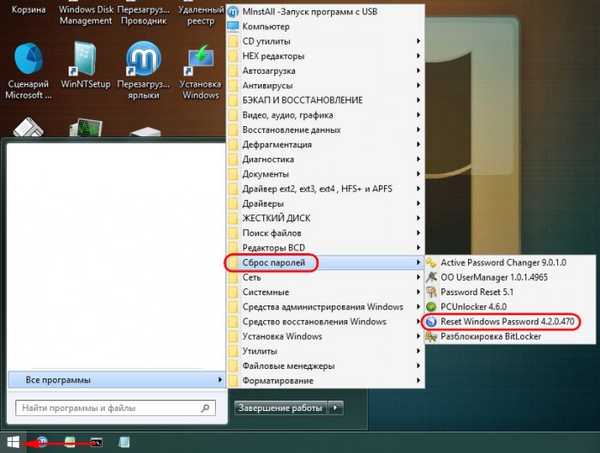
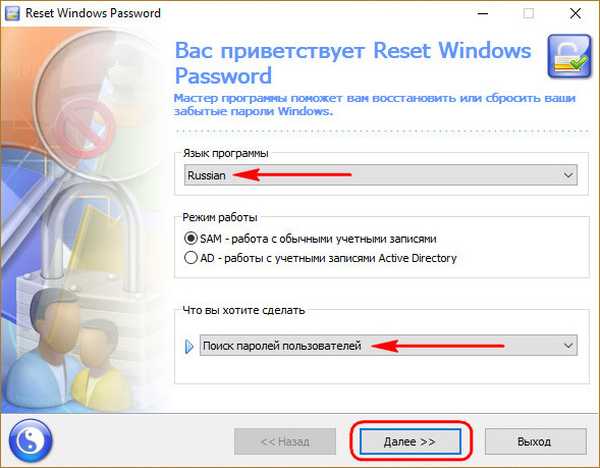
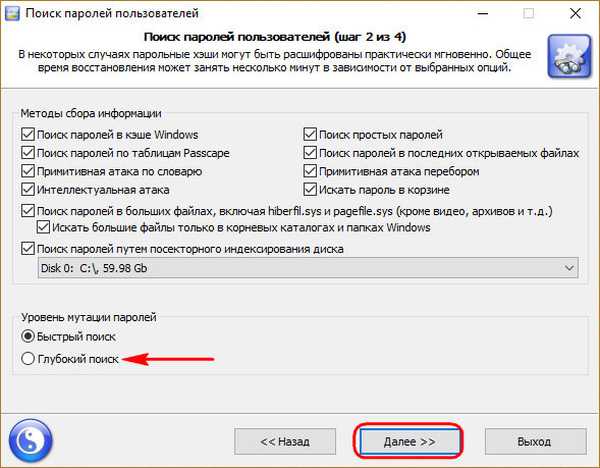
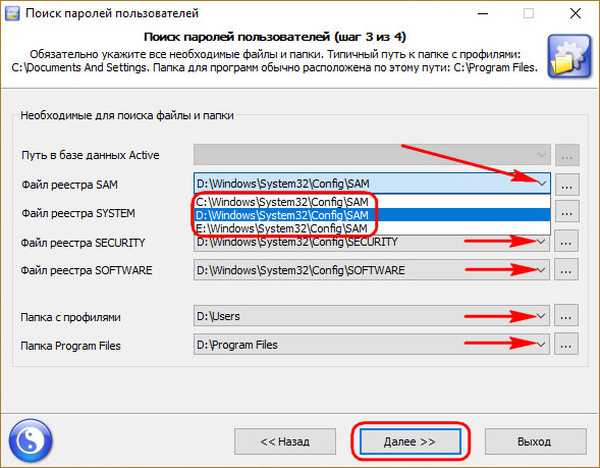
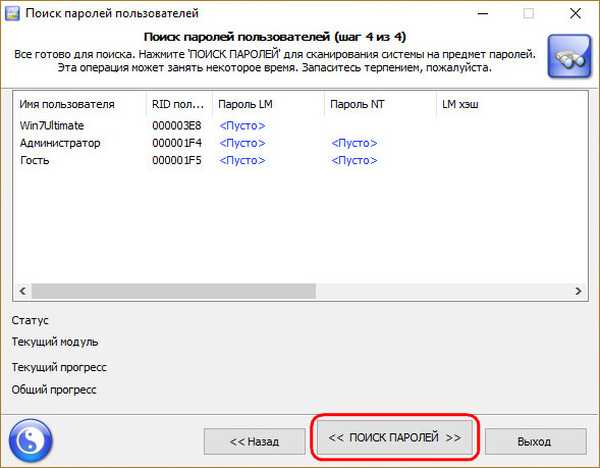
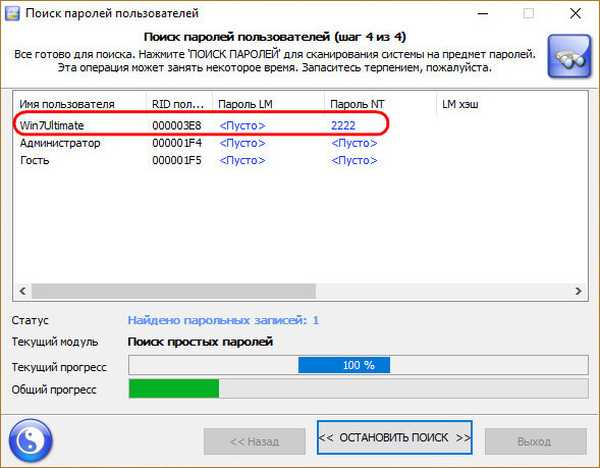
Mi a helyzet a Windows 10 és az erős jelszavakkal?
Tehát, barátaim, a fent javasolt programok segítségével egyszerűen használható módon csak helyi Windows 7 és 8.1 fiókokból kaphatunk egyszerű jelszavakat. Lehet, hogy van néhány különleges módszer a komplex jelszavak kémlelésére a Windows összes verziójában. De ugyanaz az Elcomsoft rendszer-helyreállítási és a Windows jelszó-visszaállítási programok, amint már említettük, képesek biztonsági mentési jelszavak létrehozására és visszatérésre az ezekben a biztonsági másolatokban rögzített értékekhez. És ez azt jelenti, hogy miután készítettünk egy biztonsági másolatot, visszaállíthatjuk a jelszót, megtehetjük a saját dolgunkat, majd újraindíthatjuk a Live-lemezt, és valójában visszaállíthatjuk a jelszót anélkül, hogy tudnánk. De ez egy külön cikk témája, ha természetesen Önt, barátait, érdekli ez..
És elvben a komoly kémkedés jelszavainak megadására szolgáló eljárás továbbra sem megfelelő.
Először is, a felhasználó bármikor megváltoztathatja a jelszót.
Másodszor, a számítógép tartalma és különösen az egyedi felhasználói profil, tökéletesen ugyanazon élő meghajtókról nézve. Nos, ha például valaki internetes levelezésére van szüksége, akkor másolja a AppData könyvtárban lévő böngésző mappákat a felhőbe vagy a cserélhető adathordozóra. Kicseréljük őket a számítógép ugyanazon böngészőjének ugyanazokra a mappáira. De van még jobb módja annak, hogy diszkréten nyomon követjük mások internetes tevékenységeit, és magában foglalja az összes lehetséges szoftvert, amelyen keresztül bármilyen internetes kommunikációt folytattak: • Készítünk egy Windows biztonsági másolatot a kémkedés objektumának számítógépére az Acronis vagy az AOMEI biztonsági mentési programok segítségével. Mellesleg az AdminPE10 és a Nyilas lemezen vannak; • Telepítse ezt a biztonsági másolatot az Acronis Universal Restore vagy az AOMEI Universal Restore technológiák segítségével a számítógépen vagy a virtuális gépen; • Állítsa vissza a kémkedés számla jelszavát; • Nyissa meg a fiókot, nyissa meg az összes elérhető böngészőt, üzenetküldőt és egyéb kliens szoftvert. És lassan felfedezzük mindazt, amit az objektum csinált az interneten. Természetesen a privát böngésző mód elindításán kívül is.
A Windows biztonsági mentéssel készített módszer nem hagy nyomot, de a hatékonyság szempontjából természetesen rosszabb, mint a kémkedés profilszoftvere, amely kényelmes információszolgáltatási formátumot és relevánsságot kínál az adatok valós időben történő internetes átadásakor..
Cikkcímkék: LiveDisk LiveDisk, Szergej Strelec











